はじめてゲームプログラミングのノードンガイド
『未確認飛行ノードン:UFOノードン』の攻略チャート
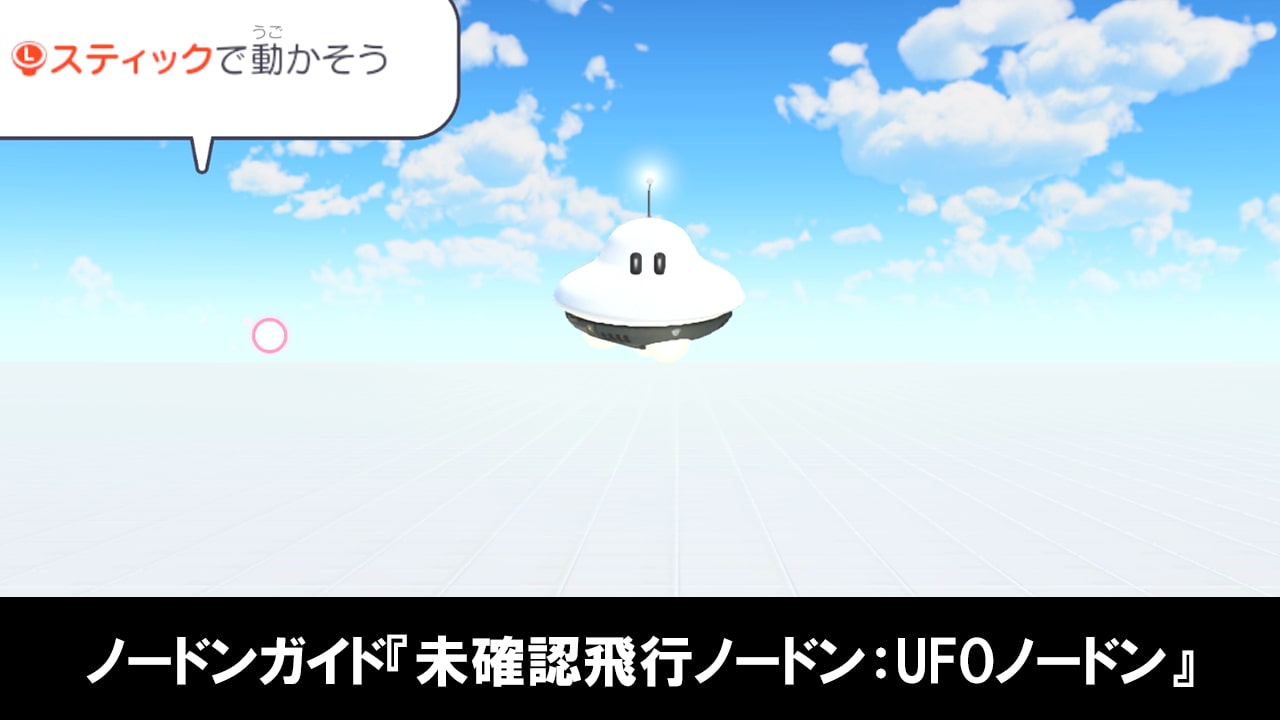
ナビつき!つくってわかる はじめてゲームプログラミングの
ノードンガイド『未確認飛行ノードン:UFOノードン』の攻略チャート。
未確認飛行ノードン:UFOノードンの概要
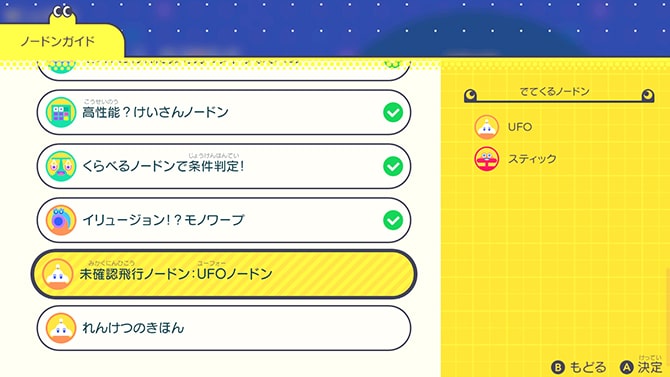
| 追加 | エイリアンシューティングのステップ1攻略後 |
|---|---|
| でてくるノードン |
|
UFOをスティックノードンにワイヤーで繋いで、
UFOの移動速度を調節できることを学べます。水平スピードと上下スピードの違いなど。
未確認飛行ノードン:UFOノードンの攻略チャート
- Lスティックで上下に動かせるようにする
- Lスティックで上下に動かせるようにする
- UFOの水平スピードを上げる
- UFOの上下スピードを下げる
1:Lスティックで上下に動かせるようにする
始めにLスティックの左右を動かして、UFOが左右へ移動するか確認します。
その後、+ボタンを押して、プログラム画面に切り替える。
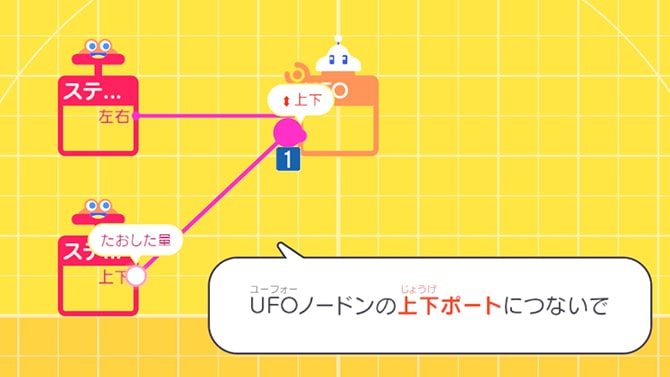
新たなスティックノードンが下側に出現するので、
そのノードンから、UFOノードンの『上下ポート』へワイヤーで繋ぎます。
+ボタンを押して、ゲーム画面に切り替える。
Lスティックの上下を押して、UFOが上下に動くか確認します。
確認後、+ボタンを押して、プログラム画面に切り替える。
2:Lスティックで上下に動かせるようにする
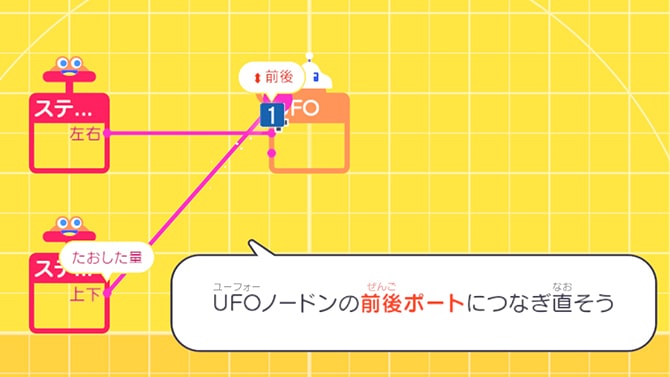
先ほどUFOノードンの『上下ポート』へ繋いだワイヤーを一旦削除して、
『前後ポート』へワイヤーを繋ぎます。
+ボタンを押して、ゲーム画面に切り替える。
Lスティックの上下を押して、UFOが手前と奥へ動くか確認します。
確認後、+ボタンを押して、プログラム画面に切り替える。
3:UFOの水平スピードを上げる
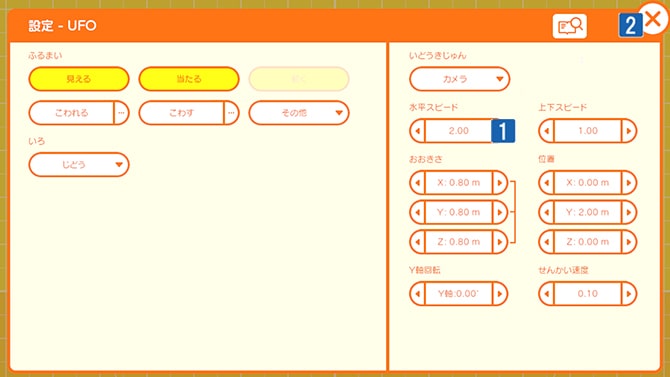
UFOノードンの設定画面を開く。
水平スピードを『2.00』に変更して、設定画面を閉じます。
+ボタンを押して、ゲーム画面に切り替える。
UFOの移動スピードが2倍になっているのを確認します。
尚、水平スピードは左右だけでなく、前後移動に対してもスピードが上がってる。
確認後、+ボタンを押して、プログラム画面に切り替える。
4:UFOの上下スピードを下げる
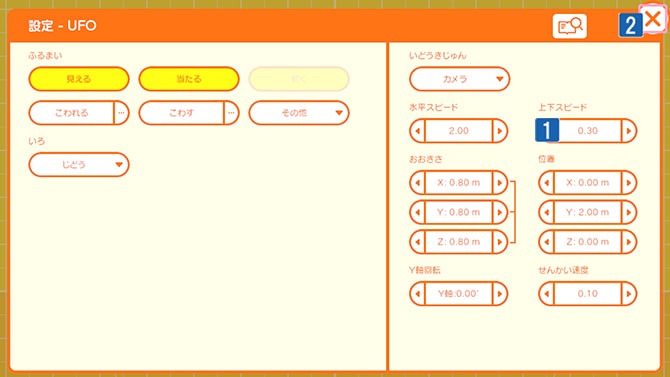
UFOノードンの設定画面を開く。
上下スピードを『0.30』に変更して、設定画面を閉じます。
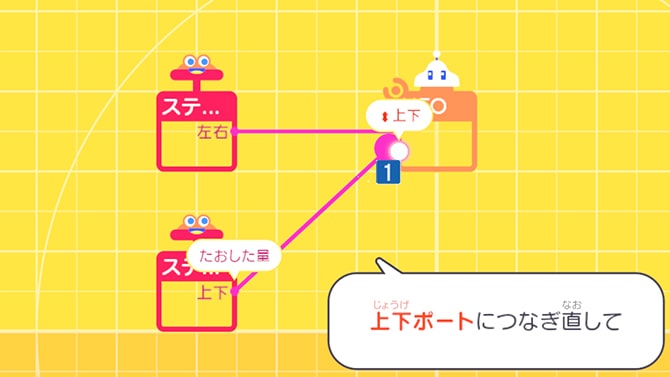
UFOノードンの『前後ポート』へ繋いだワイヤーを一旦削除して、
『上下ポート』へワイヤーを繋ぎます。
+ボタンを押して、ゲーム画面に切り替える。
上下スピードが遅くなったことを確認します。
確認後、+ボタンを押してプログラム画面に切り替えれば、
未確認飛行ノードン:UFOノードンが攻略されます。